الحصول على الجذر باستخدام بنك التنمية الآسيوي. Android: أوامر ADB وFastboot وLinux واختراقات الحياة. أوامر ADB مفيدة
لقد قمت بتجميع أهم الأوامر والحيل الحياتية التي من شأنها تبسيطك والارتقاء بك إلى مستوى أعلى مستوى جديدعند استخدام سطر الأوامر!
هل بدأت للتو في استخدام سطر الأوامر أو الوحدة الطرفية أثناء تعلم Android وتعديله؟ ربما لا يزال من الصعب عليك التنقل ويبدو كل شيء صعبًا ومملًا للغاية. سيخبرك الموقع ويعرض لك كيفية تحسين مهاراتك وخبراتك في نظام التشغيل Android!
تفترض هذه المادة أنك تعرف بالفعل ما هو ADB وأنك استخدمته مرة واحدة على الأقل!
أهم الأوامر والاختراقات الحياتية في Android
1. أجهزة adb لأمر adb
دائمًا في بداية استخدام الجهاز، استخدم الأمر:
بهذه الطريقة ستعرف بالتأكيد ما إذا كان كل شيء متصلاً بشكل صحيح، ولن تضرب رأسك بالحائط وتبحث عن مشكلة في مكان آخر.
2. أمر ADB إعادة تشغيل ADB عادي
هل أنت عالق في قائمة Reocvery ولا تستطيع الخروج؟ هناك مخرج! استخدم الأمر:
إعادة تشغيل بنك التنمية الآسيوي العادي
سيساعدك هذا الأمر على الخروج من حالة "إعادة التشغيل فقط أثناء الاسترداد"، بشرط عدم كسر النظام.
3. أمر Adb تثبيت -r
إذا قمت بتثبيت التطبيقات وإعادة تثبيتها باستخدام الوحدة الطرفية، فيجب عليك استخدام الأمر:
تثبيت بنك التنمية الآسيوي -r some.apk
إذا لم تستخدم البادئة -r، فستفشل محاولة إعادة تثبيت التطبيق.
4. حزم قائمة أمر ADB adb shell مساءً
عرض الكل التطبيقات المثبتةعلى جهاز Android الخاص بك، يمكنك أيضًا بسهولة وبساطة باستخدام باستخدام بنك التنمية الآسيوي:
حزم قائمة adb Shell PM
وبعد ذلك سترى قائمة بجميع التطبيقات التي تم تثبيتها على الإطلاق.
5. أمر إطلاق تطبيق ADB
بمجرد أن نعرف قائمة التطبيقات، يمكنك تشغيلها من المحطة، للقيام بذلك، أدخل الأمر:
adb shell am start -n Nazvanie.app/EGO.ACTIVITY
يمكنك التعرف على التطبيقات من خلال قراءة هذا المقال.
6. أمر Adb adb Shell su -c "command"
إذا بدأت في استخدام البرامج النصية Bat و Shell، فعند محاولة تنفيذ شيء ما من تحت الجذر، سينتهي بمؤشر وامض في المحطة، ولن يتم تنفيذ أمر Linux نفسه! هناك مخرج! استخدم سو -c:
قذيفة بنك التنمية الاسيوى سو -ج " cp /sdcard/del.sh /data/local/tmp "
الآن سوف تعمل البرامج النصية الخاصة بك كما ينبغي!
7. أمر تركيب Linux
هل لديك حقوق الجذر مثبتة، لكن النظام لا يسمح لك بكتابة أو إنشاء مجلد؟
الأمر بسيط جدًا (إذا لم يكن لديك جهاز HTC)، فأنت بحاجة إلى إعادة تحميل القسم للتسجيل - التثبيت -o rw,remount,rw /partitionوالعمل على انجاحه:
من جهاز الكمبيوتر عن طريق سطر الأوامر
بنك التنمية الآسيوي شل su -c "mount -o rw,remount,rw /system"
من محطة على جهاز Android
mount -o rw,remount,rw /system
8. أمر القرص المضغوط الخاص بنظام Linux
ربما تكون على دراية بالأمر cd، وتعرف كيفية استخدامه، وكيفية الانتقال إلى الدليل المطلوب، ولكن هناك حيلة حياتية ستساعدك على التنقل بشكل أسرع. استخدم الأمر:
من أجل الانتقال بسرعة إلى الجذر نظام الملفات، بدلاً من الكتابة في كل مرة قرص مضغوط..
9. استخدم أمر Linux pwd وls
سيساعدك هذان الأمران على عدم الضياع وسط وفرة الملفات والأدلة وأقسام Android.
أمر لينكس:
سوف تظهر مسار كاملمن الجذر إلى موقعك الحالي.
أمر لينكس:
يُظهر جميع الملفات والأدلة تمامًا، بما في ذلك الملفات المخفية، في الموقع الحالي.
10. أمر Linux chmod
قد تكون أيضًا على دراية بالأمر المطلوب لتعيين أذونات الأدلة والملفات. ولكن يمكنك الانتقال إلى المستوى التالي عن طريق أتمتة الإجراءات وتحديدها بشكل جماعي، بدلاً من إدخالها بشكل ممل واحدًا تلو الآخر:
سيقوم هذا الأمر بتعيين الحقوق لجميع الملفات الموجودة في الدليل الحالي.
11. أمر مسح Fastboot
دائماً! قبل وميض أي شيء في وضع التشغيل السريع، قم بتهيئة القسم، هذا الفعلسيساعدك على تجنب مشاكل Android.
استرداد محو Fastboot
نظام محو Fastboot
Fastboot محو البيانات
12. أمر Fastboot fastboot -w
مسح في وضع التشغيل السريع؟ نعم سهل:
12. أمر التمهيد Fastboot
لقد قمت للتو بتفليش وضع الاسترداد، ولكنك لا ترغب في الضغط على الأزرار بيديك لإعادة التشغيل فيه؟ ثم قم بتنفيذه باستخدام الأمر:
fastboot فلاش الانتعاش Recovery.img<--- прошивка recovery
fastboot boot Recovery.img<--- переход в режим recovery
12. لاحظ مفتاح "TAB".
المفتاح الموجود على لوحة المفاتيح مفيد جدًا وضروري! إذا كنت بحاجة إلى كتابة دليل طويل، فأنت بحاجة فقط إلى كتابة الأحرف الثلاثة الأولى والضغط على "TAB" وكل شيء مكتوب لك بالفعل، وينطبق هذا أيضًا على الأوامر والملفات.
هذا كل شئ! اقرأ المزيد من المقالات والتعليمات في القسم. ابق مع الموقع، سيكون أكثر إثارة للاهتمام!
واجه الكثير منكم موقفًا أكثر من مرة، حيث أنه من أجل الحصول على حقوق الجذر على جهاز لوحي أو هاتف ذكي يعمل بنظام Android، وتثبيت برنامج ثابت جديد، واستعادة النظام وأشياء أخرى، كان عليك توصيله بالكمبيوتر وتنفيذ سلسلة من عمليات adb أو أوامر fastboot من خلال نافذة سطر الأوامر (المحطة الطرفية).
يقوم معظم الأشخاص بإدخال هذه الأوامر دون فهم ما تعنيه، وذلك ببساطة عن طريق اتباع التعليمات الموجودة على الإنترنت. وإذا كنت ترغب في الحصول على فهم أفضل لما يحدث عند تنفيذها، فسنلقي اليوم نظرة على أهم عشرة أوامر يجب أن يعرفها كل مستخدم Android متقدم.
ولكن قبل أن تبدأ في التعرف على هذه الأوامر، دعني أذكرك أنه قبل أن يتمكن جهازك اللوحي أو هاتفك الذكي من تنفيذها، يجب عليك التأكد من أن جهاز الكمبيوتر لديك أندرويد سكوعلى الجهاز اللوحي أو الهاتف الذكي نفسه، يتوفر الخيار " تصحيح أخطاء USB».
كيفية تثبيت Android SDK، الذي يحتوي على برامج adb وfastboot، اقرأ هذه المادة.
اسمحوا لي أيضًا أن أذكرك أنه في نظام التشغيل Android 4.2 والإصدارات الأحدث، يكون عنصر "تصحيح أخطاء USB" مخفيًا، ويمكنك قراءة كيفية الوصول إليه.
بالنسبة لأولئك الذين نسوا كيفية تشغيل نافذة سطر الأوامر في نظام التشغيل Windows، اسمحوا لي أن أذكركم أن أسهل طريقة للقيام بذلك هي النقر فوق "ابدأ"، وبعد ذلك ستحتاج إلى كتابة cmd في نافذة البحث والضغط على الزر " مفتاح الادخال.
بعد الانتهاء من جميع الأعمال التحضيرية، يمكنك توصيل الجهاز بالكمبيوتر باستخدام كابل USB والبدء في تعلم الأوامر.
1. أمر أجهزة adb
ربما يكون هذا هو الأهم من بين جميع الفرق العشرة التي سيتم مناقشتها. باستخدامه، يمكننا معرفة ما إذا كان الكمبيوتر يرى جهاز Android الخاص بك، وإذا كان يفعل ذلك، فما إذا كان يمكنه التواصل معه من خلال أوامر المحطة الطرفية.
إذا كان كل شيء على ما يرام، فبعد إدخال أمر adb devices في نافذة سطر أوامر Windows أو محطة Linux، يجب أن تشاهد سطرًا به قائمة نصية للأجهزة المرفقة، وبعد ذلك سيكون هناك سطر يتكون من الرقم التسلسلي لجهازك وحالته - غير متصل أو متصل بالإنترنت:

تعني حالة عدم الاتصال أن الجهاز في وضع السكون. تشير حالة الاتصال بالإنترنت إلى أن الجهاز اللوحي أو الهاتف الذكي جاهز لتنفيذ أوامرك.
2. أمر دفع بنك التنمية الآسيوي
باستخدام أمر adb Push، يمكنك نسخ الملفات إلى جهازك اللوحي أو الهاتف الذكي. في هذه الحالة، يجب عليك تحديد المسار إلى المجلد الذي تريد وضع الملف فيه على الجهاز والمجلد الموجود على الكمبيوتر الذي سيتم نسخ الملف منه. المسار الثاني ليس ضروريًا إذا كان الملف موجودًا في نفس المجلد الذي يوجد به برنامج adb.
فيما يلي مثال على نسخ ملف فيديو superfreak.mp4 من كمبيوتر إلى جهاز، إلى المجلد /sdcard/Movies باستخدام الأمر adb Push superfreak.mp4 /sdcard/Movies/

بالنسبة لمستخدمي Windows، أود أن أذكرك أنه في Android، عند تحديد المسار إلى الملفات والمجلدات، يتم استخدام شرطة مائلة للأمام - /، وليس شرطة مائلة عكسية، كما اعتدت.
3. أمر سحب بنك التنمية الآسيوي
إذا تم استخدام أمر adb Push لنقل الملفات إلى جهاز Android، فسيتم استخدام adb pull لنسخ الملفات من الجهاز إلى الكمبيوتر. كما في الحالة السابقة، يجب عليك الإشارة إلى المسار الذي تريد الحصول على الملف فيه على الجهاز والمسار الذي تريد وضع هذا الملف فيه على الكمبيوتر. المسار الثاني ليس ضروريًا إذا كنت تريد أن ينتقل الملف إلى المجلد الذي قمت بتشغيل برنامج adb منه.
فيما يلي مثال على نسخ ملف superfreak.mp4 من المجلد /sdcard/Movies/ بجهازك اللوحي أو هاتفك الذكي إلى سطح مكتب Windows 8 الخاص بالمستخدم Jerry، C:\Users\Jerry\Desktop

إذا كنت تريد أن ينتقل الملف إلى المجلد الذي قمت بتشغيل adb منه، فما عليك سوى إدخال الأمر adb pull /sdcard/Movies/superfreak.mp4
4. أمر إعادة تشغيل بنك التنمية الآسيوي
غالبًا ما يتم استخدام هذا الأمر أثناء عملية الوصول إلى الجذر أو تثبيت برنامج جديد، عندما نحتاج إلى قبول التغييرات التي أجريناها على أجهزتنا. بعد إدخال أمر adb reboot، سيتم إعادة تشغيل جهازك اللوحي أو هاتفك.

يعد هذا الأمر مهمًا أيضًا لأنه يمكن وضعه داخل البرامج النصية، مما يسمح لك بإعادة تشغيل الجهاز تلقائيًا بعد إكمال جميع العمليات الضرورية.
5. adb reboot-bootloader وأوامر استرداد adb reboot
باستخدام adb، لا يمكنك فقط إعادة تشغيل جهاز Android الخاص بك، ولكن أيضًا إعادة تشغيله في أداة تحميل التشغيل. هذا الوضع ضروري حتى نتمكن من إلغاء قفل أداة تحميل التشغيل، وهو أمر ضروري للحصول على حقوق الجذر ومواصلة تثبيت البرامج الثابتة البديلة.

يمكن تحميل بعض الأجهزة باستخدام مجموعة مفاتيح محددة عند تشغيلها، ولكن غالبًا ما يكون أمر adb reboot-bootloader هو الطريقة الوحيدة للوصول إلى أداة تحميل التشغيل.
وبالمثل، يمكن استخدام برنامج adb للوصول إلى قائمة الاسترداد الخاصة بالكمبيوتر اللوحي أو الهاتف الذكي أو الاسترداد. يمكن القيام بذلك باستخدام أمر استرداد إعادة تشغيل adb
6. أمر أجهزة Fastboot
إذا قمت بإعادة تشغيل جهازك اللوحي في وضع أداة تحميل التشغيل، فسيتوقف عن قبول أوامر adb. في هذا الوضع يمكننا التواصل مع الجهاز عن طريق برنامج fastboot.
باستخدام أمر أجهزة fastboot، يمكنك معرفة ما إذا كان جهازك يمكنه قبول الأوامر من هذا البرنامج في وضع أداة تحميل التشغيل. نظرًا لأن fastboot أداة قوية جدًا، فإن بعض الشركات المصنعة لأجهزة Android لا توفر إمكانية الوصول إلى هذا البرنامج في وضع أداة تحميل التشغيل.
تمامًا كما هو الحال مع adb، بعد إدخال أمر أجهزة fastboot، يجب أن ترى الرقم التسلسلي لجهازك.

غالبًا ما يكون سبب عدم عمل fastboot هو عدم وجود برامج تشغيل Windows الضرورية لجهازك.
7. أمر فتح مصنع المعدات الأصلية Fastboot
تقوم بعض الشركات المصنعة (على سبيل المثال، HTC أو Asus) بإصدار أدوات مساعدة خاصة تسمح لك بفتح أداة تحميل التشغيل الخاصة بالأجهزة اللوحية والهواتف الذكية الخاصة بها، وبعد ذلك يمكنك تثبيت عمليات الاسترداد البديلة، مثل ClockworkMod. أو TWRPوالبرامج الثابتة من مطورين مستقلين (البرامج الثابتة المخصصة).
ومع ذلك، في كثير من الحالات، يتم إلغاء قفل أداة تحميل التشغيل أجهزة أندرويديمكنك استخدام برنامج fastboot. من السهل جدًا القيام بذلك - عندما يكون جهازك اللوحي أو هاتفك في وضع أداة تحميل التشغيل (الخطوة 5)، ما عليك سوى إدخال الأمر التالي في نافذة سطر الأوامر: fastboot oem unlock.
بعد ذلك، سوف تحتاج إلى اتباع التعليمات التي سيتم عرضها على شاشة جهازك اللوحي أو الهاتف الذكي.

انتباه!بعد تنفيذ أمر fastboot oem unlock، سيتم مسح جهازك تمامًا من أي برامج قمت بتثبيتها وسيتم أيضًا حذف بياناتك الشخصية.
8. أمر شل adb
غالبًا ما يربك أمر adb shell بعض المستخدمين المبتدئين.
هناك طريقتان لاستخدام هذا الأمر. إذا قمت ببساطة بكتابة adb Shell في نافذة سطر الأوامر والضغط على مفتاح Enter، فسيتم نقلك إلى الوضع الطرفي، أو shell Command لجهاز Android الخاص بك، حيث يمكنك تنفيذ أي أوامر Android Shell.
يمكنك أدناه رؤية نتيجة تشغيل الأمر ls في Android Shell

هذا الوضع معروف جيدًا لمستخدمي أجهزة الكمبيوتر Linux وMac. إذا كنت معتادًا على أوامر bash shell، فلن تواجه أي مشاكل في العمل في هذا الوضع. خلاف ذلك، لا أوصي باستخدام وضع adb shell حتى تفهم الغرض من جميع أوامره، لأنه في هذا الوضع لديك حق الوصول الكامل إلى الملفات الموجودة على جهازك ويمكن أن تتسبب بطريق الخطأ في تغييرات لا يمكن إصلاحها في نظام التشغيل.
الطريقة الثانية لاستخدام adb Shell هي تنفيذ أمر Android shell واحد باستخدام هذا البناء: adb shell<команда>. على سبيل المثال، يمكنك تغيير أذونات الملف باستخدام أمر مثل "adb shell chmod 666 /data/filename"
9. أمر تثبيت بنك التنمية الآسيوي
باستخدام برنامج adb، يمكنك القيام بأكثر من مجرد نسخ الملفات من وإلى جهازك. يتيح لك هذا البرنامج أيضًا تثبيت التطبيقات على أجهزة Android على شكل ملفات APK. هناك أمر تثبيت adb لهذا الغرض. إنه يشبه إلى حد ما أمر الدفع: عليك تحديد المسار الذي يوجد به الملف الذي يحتوي على التطبيق الذي تريد تثبيته. لذلك فإن أسهل طريقة هي أولاً نسخ ملف apk إلى المجلد باستخدام برنامج adb، وبعد ذلك يمكنك تثبيت البرنامج باستخدام الأمر adb install ApplicationFileName.apk

إذا كنت بحاجة إلى تحديث التطبيق، ففي هذه الحالة تحتاج إلى استخدام المفتاح -r وسيبدو الأمر كما يلي: adb install -r ApplicationFileName.apk.
باستخدام المفتاح -s، يمكنك تثبيت التطبيقات على بطاقة الذاكرة (إذا كان برنامجك الثابت يسمح بذلك). يتيح لك المفتاح -l قفل التطبيق أثناء التثبيت (عن طريق تثبيته في المجلد /data/app-private). هناك مفاتيح أخرى لوظائف أكثر تقدما، ولكن وصفها هو موضوع مقال منفصل.
10. أمر إلغاء تثبيت بنك التنمية الآسيوي
وأخيرًا، يمكنك إزالة التطبيقات من جهازك اللوحي أو هاتفك. للقيام بذلك، استخدم الأمر adb إلغاء تثبيت ApplicationFileName.apk
يحتوي هذا الأمر على المفتاح -k، الذي يسمح لك، عند حذف تطبيق ما، بعدم حذف بياناته وذاكرة التخزين المؤقت الخاصة به، بل تركها على الجهاز.
المكافأة: أمر adb Sideload
سيكون هذا الأمر مفيدًا جدًا لمالكي أجهزة Nexus اللوحية والهواتف الذكية - وبمساعدته سيكونون قادرين على تحديث البرامج الثابتة الرسمية على أجهزتهم. بمعنى آخر، إذا لم يتلق هاتفك الذكي أو جهازك اللوحي تحديثًا عبر الأثير، فيمكنك تنزيل برنامج ثابت جديد من الموقع الرسمي وتحديث الجهاز يدويًا.
بعد تنزيل ملف البرنامج الثابت على جهاز الكمبيوتر الخاص بك وتوصيل جهازك اللوحي أو هاتفك به، ستحتاج إلى إعادة تشغيل جهازك في وضع الاسترداد، وتحديد "تطبيق التحديث من ADB"، ثم أدخل الأمر التالي في نافذة سطر الأوامر على جهازك الكمبيوتر: adb Sideload xxxxxxxx.zip، حيث xxxxxxxx.zip هو اسم الملف المضغوط مع البرنامج الثابت.
ستجد تعليمات أكثر تفصيلاً حول كيفية تحديث البرامج الثابتة لأجهزة Nexus يدويًا في هذه المادة.
مواد ذات صلة:
هناك العديد من الأدوات للعمل مع هاتف ذكي متصل عبر كابل USB أو Wi-Fi. تسمح لك الأدوات المتقدمة بشكل خاص بنقل الملفات وتثبيت البرامج وإلغاء تثبيتها وعرض جهات الاتصال والتقاط لقطات الشاشة وحتى إرسال الرسائل القصيرة، ولكن لا توجد أداة رسومية يمكن مقارنتها بالطاقة التي يمكن أن توفرها وحدة تحكم Android. سنتحدث في هذه المقالة عن ADB (Android Debug Bridge) - وهي أداة قياسية لتصحيح الأخطاء والعمل مع وحدة تحكم Android من جهاز كمبيوتر.
يمكن تنفيذ الأوامر الموضحة في المقالة مباشرة على الجهاز عن طريق تنزيل محاكي طرفي من السوق، ولكن من الأفضل القيام بذلك بالطبع من جهاز كمبيوتر عبر بنك التنمية الآسيوي.
أساسيات بنك التنمية الآسيوي
لبدء العمل مع ADB، يجب عليك تنشيطه على جهازك وتثبيت الأداة المساعدة adb وبرامج التشغيل على جهاز الكمبيوتر الخاص بك. يتم تنفيذ المهمة الأولى عن طريق تمكين "تصحيح أخطاء USB" في عنصر الإعدادات "للمطورين" (إذا كان هذا العنصر مخفيًا، فانقر سبع مرات على رقم الإصدار في قائمة "حول الهاتف").
لتثبيت ADB على جهاز الكمبيوتر الخاص بك، قم بتنزيل Adb Kit وقم بفك ضغطه في أي مجلد (أوصي باستخدام أسماء المجلدات بدون أحرف روسية). نقوم أيضًا بتنزيل وتثبيت برامج تشغيل ADB.
تحتاج إلى العمل مع adb من سطر الأوامر. اضغط على Win + R وأدخل cmd، ثم انتقل إلى المجلد الذي يوجد به adb. بالنسبة للمجلد الخاص بي، سيكون الأمر:
قرص مضغوط\أندرويد
لكي لا تفعل كل هذه التلاعبات في كل مرة، يمكنك إضافة المجلد المطلوب إلى متغير المسار. للقيام بذلك، انتقل إلى "لوحة التحكم -> النظام ->". خيارات إضافيةالأنظمة -> متغيرات البيئة"، ابحث عن متغير المسار وأضف إلى نهاية السطر، مفصولة بفاصلة منقوطة، المسار إلى المجلد الذي يحتوي على adb. الآن، بعد بدء تشغيل وحدة التحكم، يمكنك إدخال الأوامر الضرورية على الفور.
دعونا نتحقق من اتصالنا بالهاتف باستخدام الأمر التالي (يجب أن يعرض قائمة بالأجهزة المتصلة):
أجهزة بنك التنمية الآسيوي
يمكنك العمل مع ADB عبر شبكة Wi-Fi. للقيام بذلك، تحتاج إلى حقوق الجذر وتطبيق WiFi ADB. نقوم بتشغيل التطبيق، ونضغط على المفتاح ونتصل بالهاتف الذكي باستخدام أمر الاتصال وعنوان IP الذي يظهره التطبيق:
معلومات
يمكنك نسخ مخرجات وحدة التحكم بعد تحديدها باستخدام الماوس، بالإضافة إلى لصق الأمر المنسوخ أو اسم الملف في وحدة التحكم باستخدام زر الماوس الأيمن. تمكين في خصائص وحدة التحكم.تثبيت البرامج
يمكن استخدام ADB لتثبيت التطبيقات دون الحاجة إلى نسخها على هاتفك الذكي. كل ما عليك فعله هو تشغيل الأمر التالي:
تثبيت Adb d:/downloads/filename.apk
يمكنك أيضًا إضافة مفاتيح إضافية إلى الأمر. سيكون مفيدا -ه- أعد تثبيت التطبيق أثناء حفظ البيانات و -د- تثبيت إصدار أقل من الإصدار الحالي.
يمكن إزالة البرامج، ولكن للقيام بذلك تحتاج إلى معرفة اسم الحزمة (سأخبرك بكيفية معرفة ذلك لاحقًا). باستخدام لعبة Angry Birds Seasons كمثال، سيبدو الأمر كما يلي:
إلغاء تثبيت بنك التنمية الآسيوي com.rovio.angrybirdsseasons
النسخ الاحتياطي للتطبيق
يحتوي Android على وظائف نسخ احتياطي مدمجة يمكن تشغيلها أيضًا باستخدام سطر الأوامر. للقيام بذلك، استخدم الأمر adb Backup ومجموعة من الخيارات:
بنك التنمية الآسيوي النسخ الاحتياطي [خيارات]<приложения>
- -Fيشير إلى اسم الملف الذي يتم إنشاؤه وموقعه على الكمبيوتر. إذا كان المفتاح مفقودًا، فسيتم إنشاء ملف Backup.ab في الدليل الحالي؛
- -apk|-noapkيشير إلى ما إذا كان سيتم تضمين بيانات التطبيق فقط أو ملف APK نفسه في النسخة الاحتياطية (لا يتم تضمينه افتراضيًا)؛
- -obb|-noobbيحدد ما إذا كان سيتم تضمين امتدادات .obb للتطبيقات في النسخة الاحتياطية (غير مضمنة افتراضيًا)؛
- -مشتركة|-غير مشتركةيحدد ما إذا كان سيتم تضمين محتويات التطبيق الموجودة على بطاقة SD في النسخة الاحتياطية (غير مضمنة افتراضيًا)؛
- -الجميعيشير إلى الحاجة إلى عمل نسخة احتياطية لجميع التطبيقات المثبتة؛
- -النظام|-nosystemيشير إلى ما إذا كان سيتم تضمينه في النسخة الاحتياطية تطبيقات النظام(يتم التمكين بشكل افتراضي)؛
- - قائمة الحزم للنسخ الاحتياطي.
إذا أردنا إنشاء نسخة احتياطية لجميع البرامج غير التابعة للنظام، بما في ذلك .apk، إلى موقع محدد، فسيبدو الأمر كما يلي:
النسخ الاحتياطي Adb -f c:\android\backup.ab -apk -all -nosystem
بعد الدخول يجب عليك تأكيد بدء النسخ الاحتياطي على الجهاز نفسه. لاستعادة النسخة الاحتياطية الناتجة، تحتاج إلى تشغيل الأمر المناسب:
استعادة بنك التنمية الآسيوي c:\android\backup.ab 
وحدة التحكم داخل وحدة التحكم
إلى جانب وحدة التحكم المذكورة، وهي وحدة تحكم DOS لنظام التشغيل Windows، يمتلك Android أيضًا وحدة تحكم خاصة به. ويسمى عبر قذيفة بنك التنمية الاسيوىوهي في الأساس وحدة تحكم Linux قياسية، ولكن مع مجموعة غير كاملة من الأوامر، والتي يمكن توسيعها عن طريق تثبيت BusyBox من السوق. هناك طريقتان لاستخدام وحدة التحكم هذه. في الوضع التفاعلي يتم تشغيله باستخدام الأمر
قذيفة بنك التنمية الاسيوى
تظهر علامة $ في وحدة التحكم (فيما يلي في النص، ستعني هذه العلامة الحاجة إلى إدخال أمر adb Shell الأولي)، وبعد ذلك يمكنك إدخال سلسلة من الأوامر، وتلقي استجابة بعد كل منها. الطريقة الثانية هي إذا كنت بحاجة إلى إدخال أمر واحد فقط، فيمكنك كتابته على التوالي باستخدام adb Shell.
يستخدم Shell الأوامر القياسية لنسخ الملفات ونقلها وحذفها: cp, إم فيو جمهورية مقدونيا. يمكنك تغيير الدلائل ( قرص مضغوط) وعرض محتوياتها ( ليرة سورية). بالإضافة إلى أوامر Linux القياسية، والتي يمكنك التعرف عليها من أي كتاب مرجعي، يمتلك Android العديد من الأدوات المتخصصة الخاصة به، ولكن لاستخدام بعضها، سيتعين عليك الحصول على حقوق الجذر على هاتفك الذكي، وبعد تشغيل وحدة التحكم، قم بتشغيل الأمر su:
بنك التنمية الآسيوي شل سو
يجب القيام بذلك إذا رأيت، استجابةً لأي أمر، سطرًا مشابهًا لـ "تم رفض الوصول" أو "هل أنت جذر؟". في حالة النجاح، ستتغير علامة $ إلى #.


أخذ لقطة للشاشة
تم في سطر واحد:
Adb Shell Screencap /sdcard/screen.png
بعد ذلك، يجب سحب الصورة من الجهاز باستخدام الأمر سحب بنك التنمية الآسيوي:
بنك التنمية الآسيوي سحب /sdcard/screen.png
أثناء الاسترداد، يمكنك التقاط لقطة شاشة باستخدام الأمر التالي:
بنك التنمية الآسيوي سحب /dev/graphics/fb0
ثم تحتاج إلى تحويل ملف fb0 إلى صورة عادية باستخدام FFmpeg، والذي تحتاج إلى تنزيله ووضعه في مجلد adb. يجب تثبيت الامتداد على جهازك:
Ffmpeg -f Rawvideo -pix_fmt rgb32 -s 1080x1920 -i fb0 fb0.png
تسجيل فيديو يحدث على شاشة الجهاز
سجل شاشة Adb Shell - الحجم 1280 × 720 - معدل البت 6000000 - الحد الزمني 20 - مطول /sdcard/video.mp4سيبدأ هذا الأمر في تسجيل الفيديو بدقة 1280 × 720 (إذا لم يتم تحديدها، فسيتم استخدام دقة الشاشة الأصلية للجهاز)، بمعدل بت 6 ميجابت/ثانية، وطول 20 ثانية (إذا لم يتم تحديدها، فستكون القيمة القصوى سيتم ضبطه على 180 ثانية)، مع عرض السجلات في وحدة التحكم. سيتم وضع الفيديو المسجل في /sdcard (ملف video.mp4).
معلومات
تم إطلاق كل ذلك من وحدة التحكم وفي قذيفة بنك التنمية الاسيوىيمكن مقاطعة العمليات التي تستغرق بعض الوقت حتى تكتمل باستخدام المجموعة Ctrl + C. اخرج من shell وارجع إلى تنفيذ أوامر adb العادية - Ctrl + D.الإدارة التطبيقية
يتم استخدام أمرين لإدارة التطبيقات: مساءً(مدير الحزم) - مدير الحزم و أكون(مدير النشاط) - مدير النشاط. تمتلك هذه الفرق العديد من المفاتيح التي يمكن الاطلاع عليها على بوابة المطورين. دعونا ننظر إلى عدد قليل.
في البداية، سنحصل على قائمة بالتطبيقات المثبتة على الجهاز على شكل أسماء حزم ستكون مفيدة لاحقًا:
الاستمرارية متاحة فقط للمشتركين
الخيار 1. اشترك في Hacker لقراءة جميع المواد الموجودة على الموقع
سيسمح لك الاشتراك بقراءة جميع المواد المدفوعة على الموقع خلال الفترة المحددة. نحن نقبل الدفع البطاقات المصرفيةوالأموال الإلكترونية والتحويلات من حسابات مشغلي الهاتف المحمول.
يتم تضمين الأدوات المساعدة ADB وFastboot في المجموعة تطوير الروبوت SDK (لا تخلط بينه وبين Android Studio، ناهيك عن تنزيل ملف التثبيت المرهق الخاص به، ما لم تكن بالطبع ستقوم بالتطوير لنظام Android). ADB هي أداة تصحيح أخطاء تتيح لك الوصول إلى وحدة تحكم Android من جهاز كمبيوتر (عن طريق توصيل الأداة الذكية بجهاز كمبيوتر عبر USB. وفي الوقت نفسه ينبغي أن يكون هناك. تم تصميم Fastboot للعمل مع الجهاز عند تحميله في الوضع الذي يحمل نفس الاسم (إذا كان جهازك به واحدًا).
باستخدام ADB، يمكنك التحكم في هاتفك الذكي/جهازك اللوحي من جهاز الكمبيوتر الخاص بك: عمل نسخة احتياطية من التطبيقات، وتسجيل تسجيل رقمي للشاشة، ونقل هاتفك الذكي إلى وضع الاستردادوأكثر بكثير. بالإضافة إلى ذلك، يمكنك العمل مع ADB عبر Wi-Fi. للقيام بذلك، يجب أن يتمتع جهازك بحقوق الجذر، وستحتاج أيضًا إلى تطبيق خاص يتصل بجهاز الكمبيوتر الخاص بك عبر الشبكة. على سبيل المثال، ADB Wireless أو WiFi ADB. لكن هذه مادة لمقال منفصل.
باستخدام Fastboot يمكنك، استعادة العملاء( أو )، قم بفتح Bootloader (على HTC وMotorola وSony وNexus وHuawei وأحدث أجهزة LG المحظورة)، وقم بتنظيف أقسام النظام.
كيفية تثبيت ADB وFastboot: التعليمات
1. انتقل إلى الموقع الرسمي حيث يمكنك تنزيل Android SDK: https://developer.android.com/studio/index.html. قم بالتمرير لأسفل إلى قسم "أدوات سطر الأوامر فقط" وحدد الأرشيف لنظام التشغيل Windows.

2. حدد مربع الاختيار "لقد قرأت الشروط والأحكام المذكورة أعلاه وأوافق عليها" وانقر فوق الزر "تنزيل سطر أوامر Android" أدوات لشبابيك". سيبدأ تحميل الأرشيف.

3. قم بتنزيله وفك ضغطه إلى جذر محرك الأقراص "C:".
4. تحتاج أيضًا إلى تنزيل Java Development Kit من الصفحة الرسمية. انتقل إلى موقع الويب، ووافق على شروط اتفاقية الترخيص عن طريق تحديد مربع "قبول اتفاقية الترخيص"، وقم بتنزيل إصدار JDK الذي يتوافق مع حجم البت لنظامك.

الطريقة الأولى
ارجع إلى مجلد Android SDK، وافتح "الأدوات" وقم بتشغيل "android".

تحقق من "أدوات النظام الأساسي Android SDK" (وأيضًا "برنامج تشغيل Google USB" إذا كان لديك جهاز نيكزس) وانقر على "تثبيت الحزم".

اقرأ أدناه حول تثبيت برامج التشغيل للأجهزة الأخرى.
حدد "قبول الترخيص" وانقر فوق "تثبيت".

أظهر سجلي أن هناك خطأ. ولكن في النهاية انتهى كل شيء بنجاح.
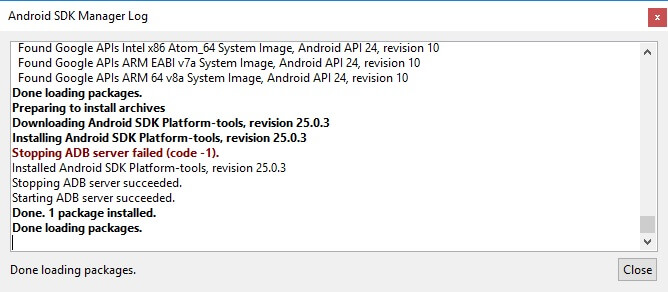
بعد الانتهاء من الخطوات المذكورة أعلاه، في المجلد "sdk-tools-windows-". إصدارستظهر "أدوات النظام الأساسي" وستحتوي على "ADB" و"Fastboot" الذي يهمنا.


الطريقة الثانية
انتقل إلى المجلد "sdk-tools-windows-" إصدار» → "أدوات" → "bin"، ثم اضغط باستمرار على مفتاح "Shift"، وانقر بزر الماوس الأيمن على المنطقة الفارغة. حدد "فتح نافذة أوامر" أو "فتح نافذة PowerShell هنا" إذا كان لديك أحد أحدث إصدارات Windows 10 المثبتة على جهاز الكمبيوتر أو الكمبيوتر المحمول.

الصق الأمر في PowerShell أو موجه الأوامر (في PowerShell أضف ./ في البداية):

انقر فوق "أدخل" لتنفيذ الأمر. سيتم تنزيل الملفات وسيُطلب منك التثبيت:

للتمكين، اكتب y، أي "yes"، ثم اضغط على "Enter"، وبعد ذلك سيبدأ تثبيت "أدوات النظام الأساسي".

في النهاية، سيتم عرض رسالة على سطر الأوامر تفيد بأن الإجراء قد اكتمل بنجاح. وسيظهر مجلد "أدوات النظام الأساسي" الذي يحتوي على ADB و Fastboot بداخله في "sdk-tools-windows-" إصدار».
(!) إذا لم تتمكن لسبب ما من تثبيت ADB و Fastboot باستخدام الطرق السابقة، فاستخدم الخيار الثالث - ما عليك سوى تنزيل أرشيف "أدوات النظام الأساسي" وفك ضغطه على محرك الأقراص "C:".
تثبيت برامج تشغيل ADB و Fastboot لنظام التشغيل Windows
بالنسبة لجهاز الكمبيوتر أو الهاتف الذكي أو الجهاز اللوحي، تحتاج إلى تنزيل برنامج تشغيل USB:
- Samsung - تم تضمين برنامج التشغيل في الأداة المساعدة Kies: http://www.samsung.com/ru/support/usefulsoftware/KIES/ أو يمكنك تنزيله بشكل منفصل عن طريق تحديد الطراز المطلوب: http://www.samsung.com / لنا / الدعم / التنزيلات
- HTC - كجزء من HTC Sync Manager: http://www.htc.com/ru/software/htc-sync-manager/
- يتم تثبيت برنامج تشغيل Nexus - Android مع Android SDK، كما هو موضح أعلاه.
- Huawei - مع الأداة المساعدة HiSuite: http://consumer.huawei.com/minisite/HiSuite_en/index.html
- LG - قم بتثبيت LG PC Suite: http://www.lg.com/ru/support/software-firmware
- Motorola - راجع هذه الصفحة: https://motorola-global-portal.custhelp.com/app/answers/detail/a_id/88481
- سوني اكسبيريا برامج تشغيل FastBootلجميع الموديلات هنا: http://developer.sonymobile.com/downloads/drivers/
- Xiaomi – Mi PC Suite: http://pcsuite.mi.com
- ام تي كيه – ل اجهزة صينيةعلى شرائح MediaTek: http://online.mediatek.com/Public%20Documents/MTK_Android_USB_Driver.zip
- Lenovo - حدد طراز هاتفك الذكي أو جهازك اللوحي وقم بتنزيل برنامج تشغيل ADB: http://support.lenovo.com/us/en/GlobalProductSelector
- ابحث عن حلول للأجهزة من الشركات المصنعة الأخرى على مواقعها الرسمية على الإنترنت.
هناك العديد من المثبتات العالمية برامج تشغيل بنك التنمية الآسيوي(على سبيل المثال، هذا: http://adbdriver.com/downloads/) - يمكن استخدامها أيضًا، على سبيل المثال، عندما لا يمكن تثبيت الحل الرسمي لسبب ما.
إذا كان الطراز الخاص بك مزودًا ببرنامج تشغيل بدون أداة تثبيت، فسيتعين عليك القيام بما يلي:
1. انتقل إلى "لوحة التحكم" ← "إدارة الأجهزة". في نظام التشغيل Windows 10، ما عليك سوى النقر بزر الماوس الأيمن على قائمة "ابدأ" وتحديد "إدارة الأجهزة".

2. ابحث في القائمة عن الجهاز الذي تحتاج إلى تثبيت برامج التشغيل له. انقر بزر الماوس الأيمن ثم انقر فوق تحديث برامج التشغيل.

كما ترون، يتعرف الكمبيوتر بشكل صحيح على جهاز Nexus 7 اللوحي. إذا اكتشف جهاز الكمبيوتر الخاص بك الهاتف الذكي بشكل غير صحيح أو كان هناك مثلث أصفر بجوار الجهاز علامة تعجبفي الداخل، التثبيت اليدوي برامج تشغيل أندرويدمطلوب لك.
3. حدد "تصفح هذا الكمبيوتر بحثًا عن برنامج التشغيل".

4. حدد المسار إلى مجلد برنامج التشغيل على جهاز الكمبيوتر الخاص بك.

انتظر حتى يكتمل التثبيت، ثم أعد توصيل الجهاز بالكمبيوتر عبر USB.
كيفية البدء باستخدام Fastboot وADB
يتم العمل مع ADB أو Fastboot من سطر الأوامر، ويتم تشغيل الأدوات المساعدة بطريقتين:
1: انقر بزر الماوس الأيمن على "ابدأ" وحدد "موجه الأوامر (المسؤول)" أو "Windows PowerShell (المسؤول)". بعد ذلك، باستخدام الأوامر، حدد المسار إلى المجلد باستخدام ADB و Fastboot (بعد إدخال كل منهما، اضغط على "Enter").
للعودة إلى جذر محرك الأقراص "C:\"، استخدم:
بفضل هذا الأمر نفتح المجلد المطلوب:
في حالتي اتضح مثل هذا:
مؤتمر نزع السلاح\أدوات_ إصدار-أدوات ويندوز\منصة

سوف تنجح ( مطوري جوجلتم تغيير اسم الأرشيف بعد كتابة النسخة الأصلية من هذه التعليمات):
مؤتمر نزع السلاح\sdk-أدوات-نوافذ- إصدار\أدوات النظام الأساسي
يتم تحديد المسار إلى Fastboot و ADB، والآن نعمل معهم من وحدة التحكم.
لتجنب الاضطرار إلى القيام بذلك في كل مرة، قم بإضافة المسار إلى "أدوات النظام الأساسي" إلى متغير "المسار". أولاً، انتقل إلى المجلد، وفي شريط التنقل، انقر بزر الماوس الأيمن على "أدوات النظام الأساسي" وحدد "نسخ العنوان".

انتقل إلى "لوحة التحكم". للقيام بذلك، اضغط على "Win" + "R" وفي الحقل "فتح:"، الصق عنصر التحكم . انقر فوق موافق.

حدد النظام → إعدادات النظام المتقدمة → متغيرات البيئة....



ابحث عن متغير "المسار"، وقم بتمييزه وحدد "تحرير...".

انقر فوق "جديد"، ثم الصق المسار إلى مجلد "أدوات النظام الأساسي" ثم انقر فوق "موافق".

الكثير منا على دراية بالفعل بـ ADB (Android Debug Bridge)، نظرًا لأننا بصفتنا مالكًا لجهاز Android، يتعين علينا في كثير من الأحيان تنفيذ إجراءات بسيطة مثل دفع بنك التنمية الآسيويو يحذب، أو إعادة تشغيل بنك التنمية الآسيويإلخ. ولكن بالنسبة للعديد من المستخدمين المبتدئين، فإن مجرد مشهد سطر الأوامر أمر مخيف بالفعل، ويبدو أنه ممكن بشكل باهظ. على الرغم من أن كل شيء في الواقع بسيط للغاية، إلا أن المستخدمين ذوي الخبرة لن يسمحوا لي بالكذب، والصعوبة الأكبر هي تذكر كل هذه الأوامر، على الرغم من أن هذا ليس ضروريًا للقيام بذلك أيضًا، نظرًا لأن الإنترنت في متناول اليد دائمًا والعثور على الأمر الصحيح ليس كذلك صعب.
Android Debug Bridge، وهو جزء من محاكي أندرويديتيح لك SDK التواصل بين جهاز الكمبيوتر الخاص بك وجهاز Android المتصل به، وبالمناسبة، إذا كنت بحاجة إلى بعض البرامج، فيمكنك تنزيل البرامج لجهاز الكمبيوتر المحمول الخاص بك مجانًا هنا. ماذا يمكنني أن أفعل مع بنك التنمية الآسيوي؟ إمكانياته واسعة جدًا، على سبيل المثال، الإجراءات الأكثر شيوعًا: نسخ الملفات من جهاز Android إلى جهاز كمبيوتر، وتحميل الملفات من جهاز كمبيوتر إلى Android، وتنفيذ العديد من أوامر Linux، وتلقي تقارير الأخطاء، وما إلى ذلك.
لذا، إذا كنت جديدًا على هذا وتريد معرفة المزيد عن ADB أكثر من مجرد ما هو عليه، فأنا أقترح عليك مراجعة دليلي الأساسي الصغير لتعلم ADB.
ما سوف تحتاجه
1. Android Debug Bridge (ADB) لنظام التشغيل Windows 32 بت - تنزيل
2. Android Debug Bridge (ADB) لنظام التشغيل Windows 64 بت - تنزيل
3. الكمبيوتر مع تثبيت ويندوزنظام التشغيل.
والآن ننتقل إلى المرحلة النشطة:
1. قم بتنزيل الأرشيف المضغوط المطلوب واستخرجه أينما تريد، على سبيل المثال، محرك الأقراص C.
2. انتقل الآن إلى الدليل C:/adb/sdk/platform-tools. ستجد هنا مجموعة من الملفات كما هو موضح في الصورة أدناه.
3. اضغط باستمرار على زر Shift + انقر بزر الماوس الأيمن وقم بتشغيل سطر الأوامر سلسلة ويندوزمن الدليل الحالي.
4. أدخل الأمر خادم بدء بنك التنمية الآسيوي.
5. للتأكد من أن جهازك متصل بشكل صحيح وتم التعرف عليه بواسطة الكمبيوتر، أدخل الأمر: أجهزة بنك التنمية الآسيوي. إذا كان كل شيء على ما يرام، فسترى شيئًا مشابهًا لهذا:

الآن بعد أن تم توصيل جهازك وكل شيء يعمل، فلنلعب به قليلاً.
قراءة LOGCAT عبر ADB
أسهل طريقة هي تشغيل الأمر: adb logcat. ونتيجة لذلك، ستظهر محتويات ملف سجل الجهاز بالكامل على الشاشة. للحصول على logcat في تشغيل ملف منفصل: بنك التنمية الآسيوي سجل> logcat.txt.
تقرير الشوائب
يمكنك تشغيل الأمر: تقرير أخطاء بنك التنمية الآسيوي، ولكن ستتلقى إشعارًا بأن التقرير الذي تم إنشاؤه لن يكون قابلاً للقراءة، لذا من الأفضل استخدام: تقرير أخطاء بنك التنمية الآسيوي >result.txt.

ADB مع حقوق الوصول إلى ROOT
للعمل من ADB مع حقوق الوصول الكاملة، تحتاج إلى عمل روت للجهاز. إذا كان الجهاز يدويًا بالفعل، فقم بتشغيل الأمر: جذر بنك التنمية الآسيويونرى ما هو موضح في الصورة أدناه (إعادة تشغيل ADB باستخدام حقوق الجذر).

تثبيت التطبيقات عبر ADB
لتثبيت التطبيق، تأكد من ذلك في العنوان ملف APKلم تكن هناك مسافات وتحتاج إلى معرفة المسار الصحيح لها بالضبط. حسنًا، إذن نقوم بتشغيل الأمر: تثبيت بنك التنمية الآسيوي+ اسم ملف التثبيت. في المثال الخاص بي، قمت بتثبيت لعبة Papertoss، لذا إذا سار كل شيء على ما يرام، فستظهر لك هذه الصورة على الشاشة:





